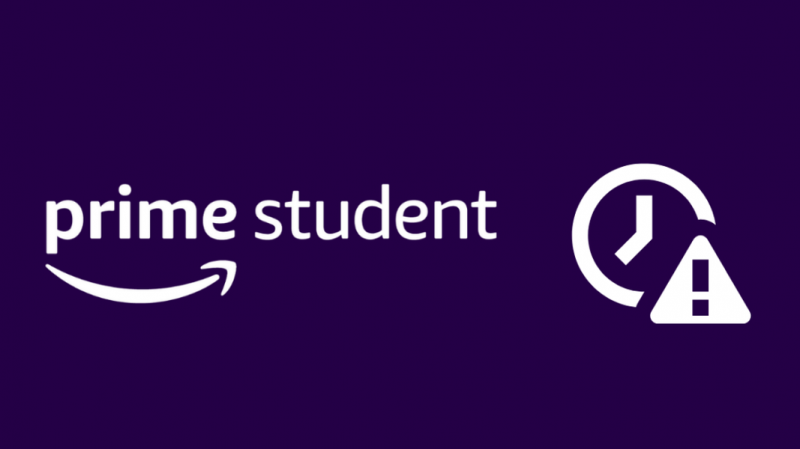Tenho certeza de que fica frustrante quando você está navegando pelo Twitch e finalmente encontrou alguém que você realmente deseja se inscrever, mas ele simplesmente não permite que você se inscreva.
Tenho acompanhado alguns streamers que jogam o novo jogo Halo Infinite e, sabendo que um amigo meu havia entrado recentemente no streaming, pensei em ser esse bom amigo e me inscrever no canal dele.
Embora eu tenha tentado clicar no botão Assinar, a assinatura não estava sendo concluída e eu não sabia o que fazer a respeito, então decidi me aprofundar um pouco mais e pesquisar o problema.
Mesmo que o Prime Gaming (anteriormente Twitch Prime) anuncie subs principais e promova ativamente os usuários a se inscreverem em seu canal favorito, não é tão simples quanto parece.
Verifique se você está ativo e possui a assinatura correta de uma conta Amazon Prime ou Prime Gaming e, se necessário, tente reiniciar seu dispositivo de navegação e roteador, pois pode haver um problema de rede causando o problema.
Eu também descobri algumas outras correções para isso, então continue lendo para saber mais.
Confirme se sua conta não é um convidado doméstico da Amazon
Há muitas maneiras de acessar uma conta de membro principal. Às vezes, um membro da família pode ter uma assinatura Prime e todos os membros da família podem estar vinculados a essa conta.
Nesse caso, nem todos os benefícios do titular da associação principal são repassados aos demais membros da família.
Certifique-se de ter uma conta Amazon ou Twitch Prime própria, pois um Amazon Household Invitee não terá acesso ao Twitch.
Confirme se sua associação de estudante principal não expirou
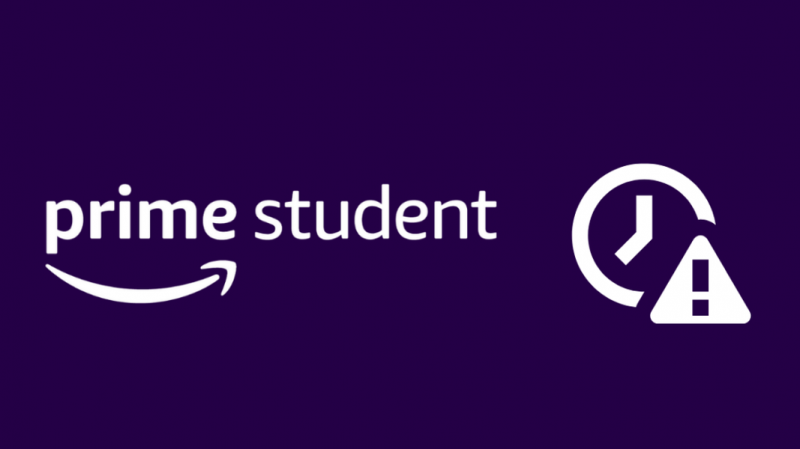
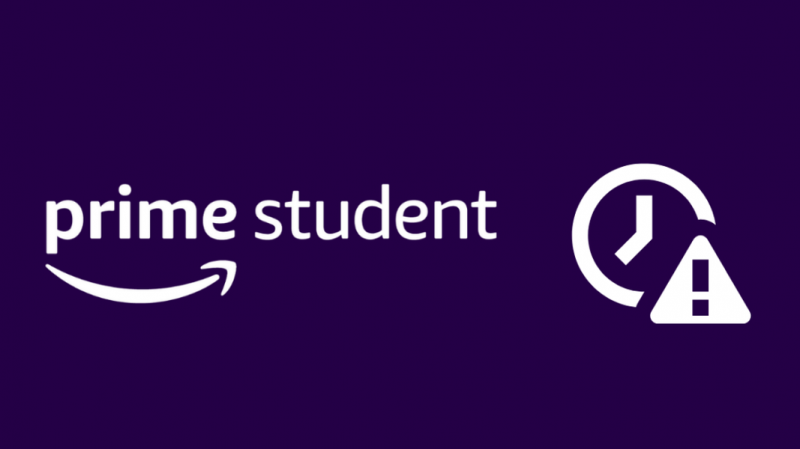
Caso você use uma assinatura Prime Student, há algumas coisas que você pode verificar para garantir que sua conta não expirou.
Como as associações estudantis exigem prova de que você é aluno de uma escola/universidade, as associações geralmente expiram no final do último ano. Isso significa que você não terá outra opção a não ser atualizar para o plano padrão.
Certifique-se de ter verificado seu ID de e-mail .edu, pois a Amazon enviará um e-mail de verificação para confirmar sua elegibilidade como estudante.
Isso é apenas se o seu ID de e-mail .edu não aparecer no banco de dados da Amazon.
Além disso, certifique-se de que a associação estudantil não tenha expirado por 4 anos, pois esse é o período máximo permitido para descontos para estudantes.
Observe que as assinaturas Prime Student oferecem uma única assinatura de canal gratuita de 30 dias.
Confirme seu status de pagamento
Você configurou um recurso de débito automático, está funcionando todo esse tempo e, de repente, não pode acessar sua conta porque sua assinatura não foi renovada.
Em primeiro lugar, certifique-se de que a conta bancária que você vinculou para o débito automático está suficientemente financiada.
É fácil esquecer, especialmente se você usar várias contas para várias transações.
Se você vinculou seu cartão de crédito para pagamentos, certifique-se de que seu banco não bloqueou seu cartão ou transação.
Isso pode acontecer para pagamentos recorrentes, pois os sistemas bancários podem sinalizar a transação.
Às vezes, pode haver problemas de rede entre os bancos, e isso pode fazer com que as transações falhem ou sejam recusadas.
Aguarde um pouco e tente novamente ou tente fazer o pagamento de outra conta.
Depois que o pagamento for feito, confirme que sua conta agora é uma assinatura paga.
Reinicie seu roteador
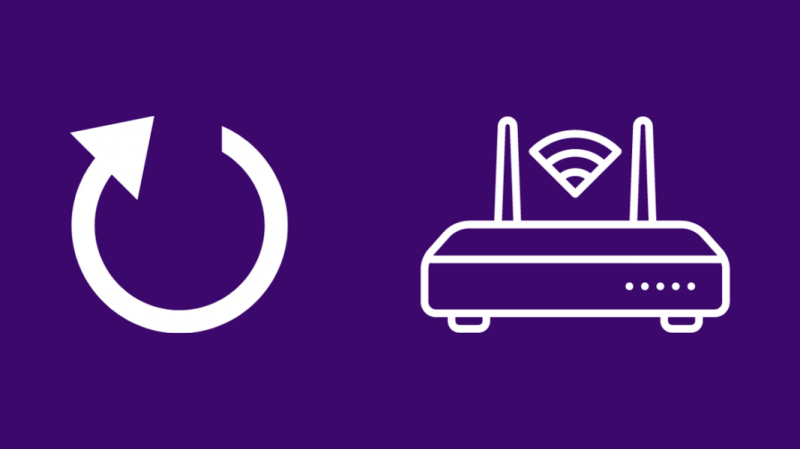
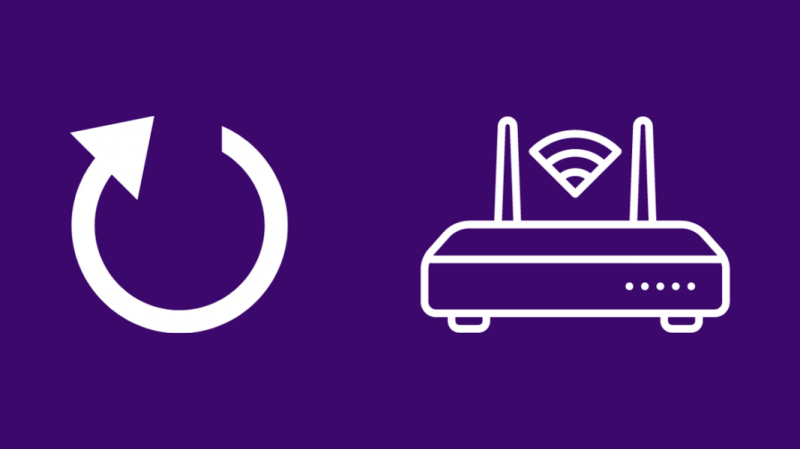
O problema pode estar na sua própria casa.
A maioria de nós deixa nossos roteadores ligados o tempo todo. Usamos Wi-Fi em toda a casa e, hoje em dia, a maioria de nós possui dispositivos inteligentes que dependem de conexões de rede constantes.
Mas às vezes, ter o roteador ligado o tempo todo pode causar problemas. É semelhante a usar um filtro de água.
Quanto mais tempo for usado continuamente, mais sedimentos e sujeira se formam, dificultando a filtragem da água.
Assim, da mesma forma, nosso roteador também fica entupido com o tempo, e a maneira mais fácil de limpá-lo é apenas reiniciar o dispositivo.
Isso ajudará a limpar quaisquer problemas de conexão ou problemas de login que você possa estar enfrentando ao usar sua conta Amazon ou Prime Gaming.
Reinicie seu dispositivo de navegação
Assim como seu roteador, muitos dados temporários (cache e cookies) podem ser registrados e armazenados no dispositivo que você está usando para Prime Gaming.
Isso significa que, às vezes, o cache que já está no seu sistema pode estar em conflito com o cache que está sendo transmitido para você do Twitch.
Nesses casos, basta desligar o sistema (Telefone ou PC), desconecte a tomada (PC) e mantenha pressionado o botão liga / desliga por cerca de 30 segundos (PC).
Isso permitirá que seu sistema drene qualquer energia residual e também remova qualquer cache ou cookies que possam ter sido deixados para trás no armazenamento.
Agora basta reiniciar o sistema após 10 minutos, e tudo deve funcionar como deveria agora.
Faça login novamente no Twitch
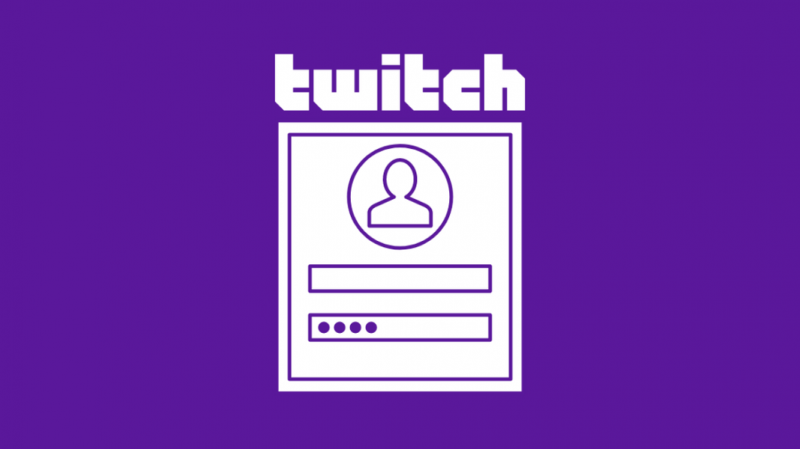
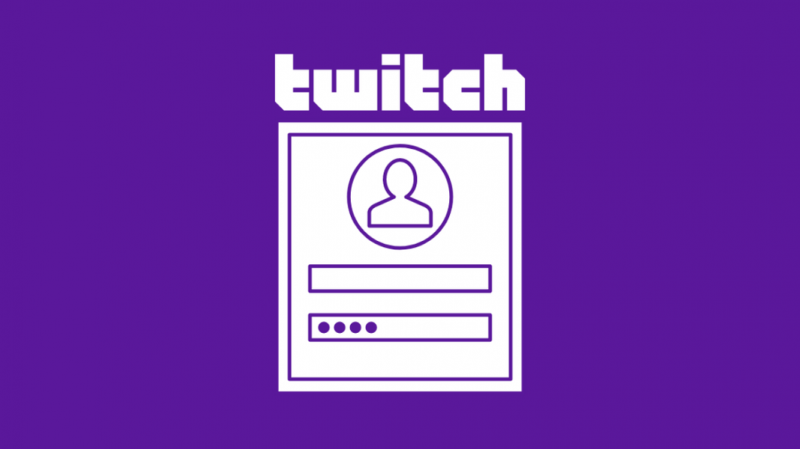
Sair e voltar à sua conta também é uma boa maneira de corrigir o problema.
Às vezes, pode ter havido alterações no servidor e atualizações no site que podem não ter refletido em sua conta.
Isso pode levar a erros, pois sua conta não reflete as alterações no site ou servidor.
Depois de sair e fazer login novamente, essas alterações devem ocorrer imediatamente.
Se isso ocorrer novamente no futuro, lembre-se de fazer login novamente em sua conta.
Limpe seu cache e cookies
Você pode excluir o cache e os cookies do seu roteador ou PC usando as etapas anteriores, mas e se precisar limpar manualmente os dados temporários.
Isso é necessário às vezes porque nem todos os dados temporários são excluídos durante uma reinicialização. Alguns dados ficarão no armazenamento temporário até serem substituídos por outros dados.
Mas isso geralmente leva uma quantidade muito variável de tempo.
Para limpar manualmente quaisquer dados temporários adicionais.
- Pressione a tecla 'Windows + R' em qualquer tela do seu PC.
- O tipo é %temp% sem as aspas.
- Selecione todos os arquivos nesta pasta com 'Ctrl + A' e pressione 'Shift + Del'.
Alguns arquivos não podem ser excluídos, pois são arquivos de cache do sistema. Estes podem ser ignorados.
Para o seu navegador , você pode simplesmente,
- Abra 'Configurações' ou 'Opções' no seu navegador.
- Selecione 'Privacidade' e procure por 'Dados de navegação'.
- Certifique-se de selecionar cookies e cache nos itens que deseja excluir.
- Selecione o período de tempo do qual você deseja excluí-lo.
- Agora clique em ‘Excluir’.
Todos os cookies e cache armazenados em seu navegador serão limpos.
Como acessar o Twitch Prime Sub através do Prime Gaming
Se você é um usuário do Amazon Prime e também possui uma conta do Twitch, pode ser necessário vincular as duas contas para obter os benefícios adequados da sua assinatura do Prime Gaming.
Vá para a Amazon e faça login na sua conta principal.
Agora procure a opção ‘Vincular conta do Twitch’, que estará à sua esquerda.
Faça login com sua conta do Twitch e ela deve redirecioná-lo para o site do Twitch, mas agora você poderá usar seus benefícios Prime Gaming em sua conta.
Agora você pode assinar seus streamers e criadores de conteúdo favoritos gratuitamente ou usar a assinatura paga para apoiá-los.
Entre em contato com o suporte


No caso improvável de nenhuma das correções funcionar para você, a única opção que você pode ter é entrar em contato Suporte ao cliente Twitch e faça com que eles resolvam seu problema.
Você também pode enviar sua consulta diretamente para o Twitter @TwitchSupport.
Você também pode precisar entrar em contato com Suporte ao cliente Amazon se for um problema com sua assinatura Prime.
Mas certifique-se de ter feito todas as correções antes de contar com o suporte ao cliente.
Considerações finais sobre o Twitch Prime Sub não disponível
No caso improvável de você não conseguir se inscrever em seus criadores favoritos no Twitch, certifique-se de passar por todas as etapas novamente, caso tenha perdido alguma coisa.
E se sua associação de estudante expirou antes da data de vencimento programada, certifique-se de entrar em contato com a Amazon para corrigir quaisquer discrepâncias em seus detalhes.
Além disso, lembre-se de que você recebe apenas 1 inscrição gratuita por mês, que não será renovada automaticamente todos os meses para oferecer suporte a diferentes criadores todos os meses. Subs adicionais por mês serão cobrados.
Você também pode gostar de ler:
- Qual velocidade de upload eu preciso para transmitir no Twitch?
- Picos de atraso na Internet: como contornar isso
- Não obtendo velocidade total da Internet através do roteador: como corrigir
- 300 Mbps é bom para jogos?
perguntas frequentes
Não é possível assinar com o Twitch Prime no celular?
Se você não conseguir se inscrever no Twitch no seu celular, abra um navegador e digite 'twitch.tv/subscribe/username', substituindo o nome de usuário pelo canal no qual você deseja se inscrever.
O Prime Gaming vem com o Prime?
O Prime Gaming está incluído na assinatura do Amazon Prime. Isso também dá direito a jogos de PC gratuitos todos os meses.
Amazon Prime e Twitch Prime são iguais?
O Twitch Prime agora é Prime Gaming, e o Prime Gaming, como o Prime Video, é um serviço incluído no guarda-chuva Amazon Prime.
Quando o Twitch Prime mudou para o Prime Gaming?
O Twitch Prime foi renomeado como Prime Gaming em 10 de agosto de 2020.